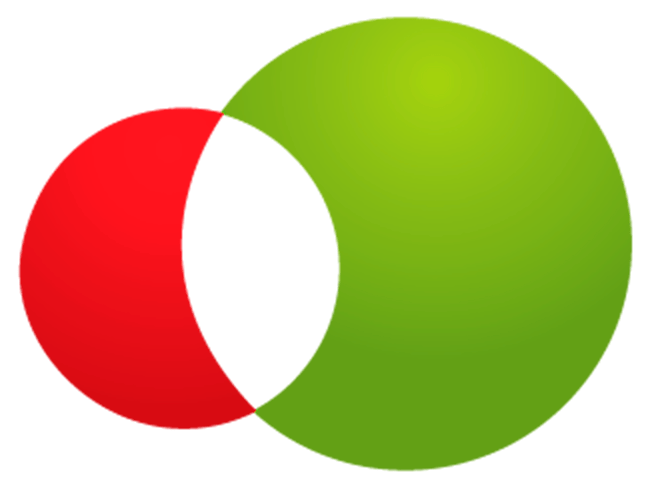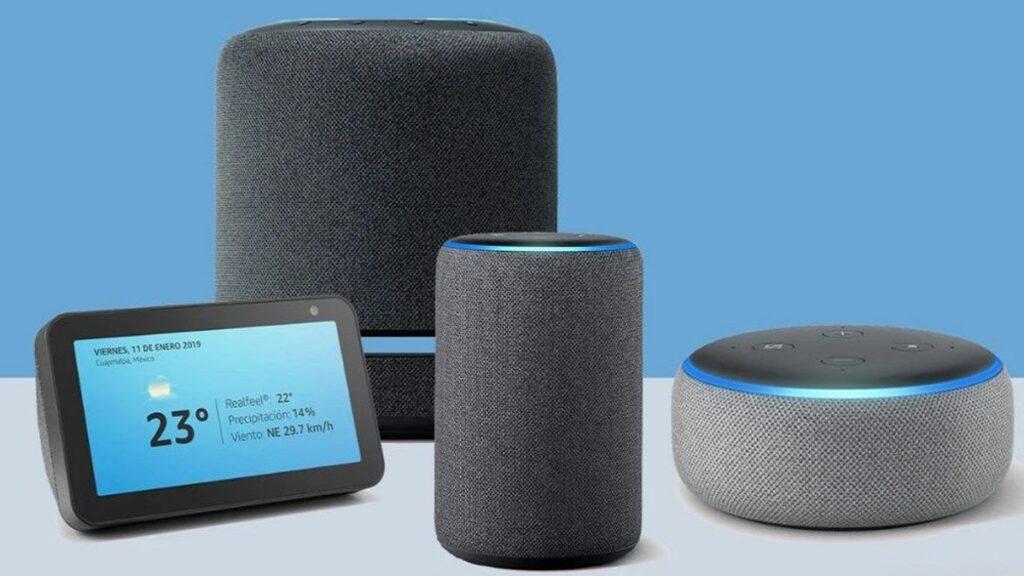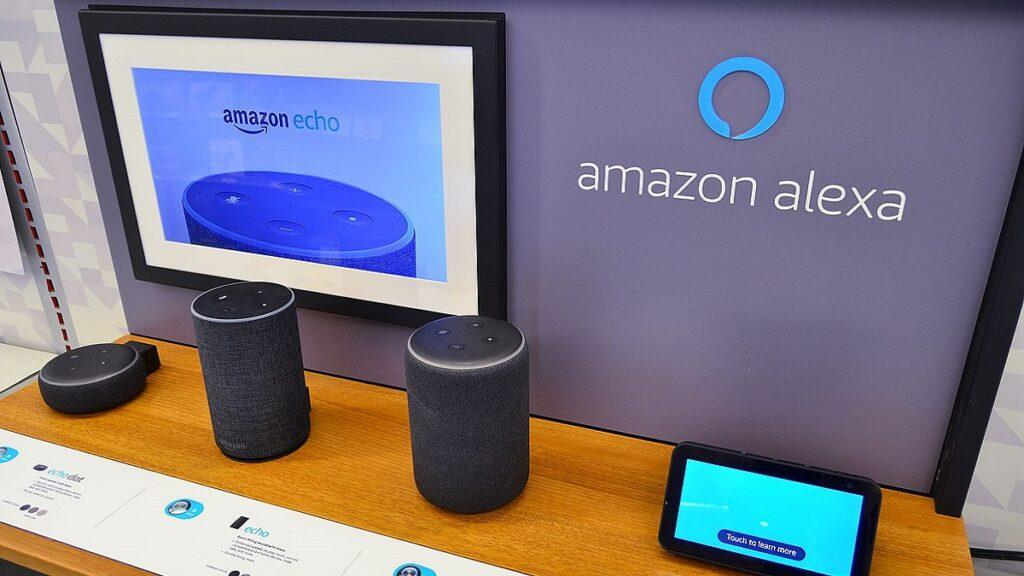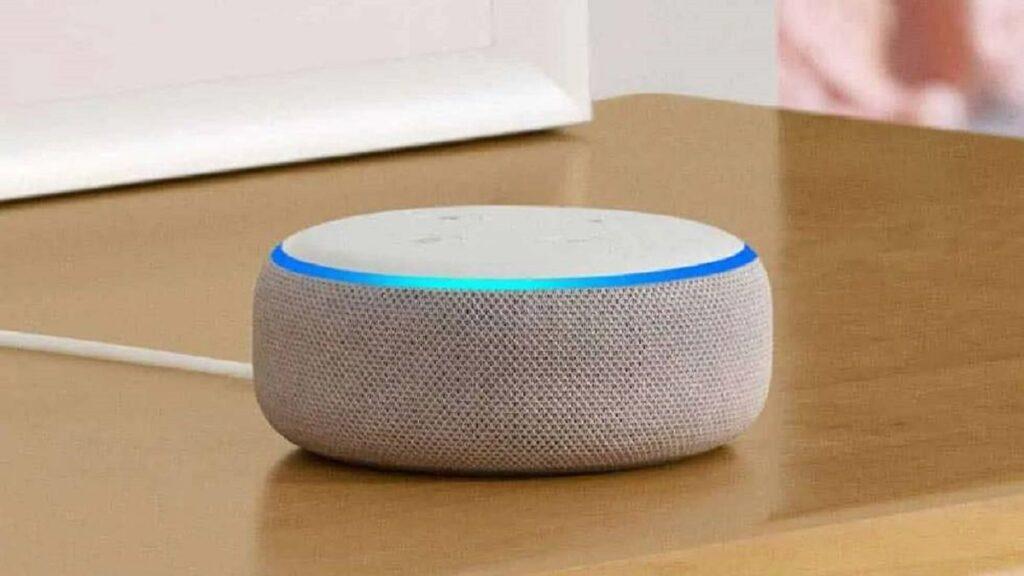Tabla de contenidos
AMAZON ALEXA: CÓMO LIDIAR CON ELLA
Cuando hablamos de Alexa, en realidad estamos hablando de dos cosas potencialmente diferentes. Una es la aplicación Alexa, que se encuentra en su teléfono inteligente, ordenador, etc. Luego está una Alexa que vive en dispositivos físicos, como Echos, relojes compatibles, barras de altavoces, etc.
NOTA: queremos alertar a nuestros usuarios que los comandos, opciones, pasos a seguir, etc. a los que nos referimos en este artículo, puede que no estén disponibles en sus respectivas regiones o se vean limitados por los dispositivos que usan y/o sus sistemas operativos.
Aplicación Alexa
Esta aplicación es la forma en que administra la configuración, conecta dispositivos, busca habilidades, se asegura de tener la cuenta de música correcta y, en general, controla cómo funciona el asistente de voz en segundo plano. También puede usar el micrófono de su dispositivo para escuchar comandos de voz y proporcionar todos los servicios habituales de asistente de voz.
Alexa integrada en dispositivos
Esta versión de Alexa necesita actualizaciones de software separadas para el dispositivo en sí, como si actualizara un sistema operativo como iOS o Android.
Si está en un dispositivo iOS, ve a App Store, selecciona el perfil de tu cuenta en la parte superior derecha y desplázate hacia abajo hasta Actualizaciones disponibles. Verifica si Alexa está allí, o simplemente elige Actualizar todo y realiza todas tus actualizaciones a la vez.
Si está en Android, abre Google Play Store, selecciona tu perfil en la parte superior derecha y selecciona Administrar aplicaciones y dispositivos. Busca la aplicación Alexa y ve si hay una actualización disponible.
Actualización de dispositivos que usan Alexa como Echos
Si solo usas una aplicación de Alexa en un dispositivo como un teléfono, ordenador o reloj, no tienes que preocuparte por ninguna otra actualización, excepto las del sistema operativo. Pero si tienes un dispositivo separado con Alexa incorporado, las cosas se complican más.
Veamos la segunda parte de Alexa: el software que se encuentra en tu dispositivo específico, como un Echo, un altavoz inteligente Sonos, un termostato Ecobee, etc.
Paso 1
Asegúrate de que tu dispositivo Alexa está conectado correctamente a tu red Wi-Fi. Con una conexión a Internet, la mayoría de los dispositivos deberían actualizarse automáticamente. En los dispositivos Echo, la luz indicadora o el anillo se iluminarán en azul mientras hay una actualización en curso.
Paso 2
Di: “Alexa, busca actualizaciones de software”. Alexa buscará si hay actualizaciones no aplicadas para ese dispositivo y comenzará a actualizar si hay algo disponible.
Paso 3
Si tienes un Echo Show con una pantalla táctil, puedes ir manualmente a Configuración, seleccionar Opciones del dispositivo y seleccionar Buscar actualizaciones de software.
Cambiar la palabra de activación de Alexa sin comandos de voz
Es simple cambiar la palabra de activación del asistente de voz de Amazon, y hay algunas palabras diferentes para elegir. Aquí hay un vistazo a cómo puedes cambiar la palabra de activación por defecto en favor de una nueva palabra de activación.
– Abre la aplicación Alexa y selecciona Dispositivos.
– Selecciona Echo & Alexa de la fila superior de iconos.
– Elige el dispositivo al que deseas cambiar el nombre. Debes cambiarlo individualmente en cada altavoz o pantalla Echo.
– Selecciona el icono de Configuración en la esquina superior derecha, desplázate hacia abajo y selecciona Wake Word.
– Elige tu nueva palabra de activación (tus opciones incluyen Amazon, Computer, Echo o Ziggy).
La actualización tardará unos minutos. Luego, puedes comenzar a usar la nueva palabra de activación.
Cambiar la palabra de activación de Alexa con comandos de voz
También puedes cambiar la palabra de activación directamente en tu dispositivo Echo mediante comandos de voz:
– Di “Alexa, cambia tu palabra de activación”.
– Alexa dirá “OK, puedes elegir entre Amazon, Computer, Echo o Ziggy, ¿cuál de estos te gusta?”
– Di “Computadora” (o la palabra que quieras).
– Alexa dirá “OK, puedes llamarme ‘Computadora’ en este dispositivo en unos segundos”.
Si tienes un Echo Show, también puedes usar la pantalla táctil para cambiar la palabra de activación:
– Deslizar desde la parte superior de la pantalla.
– Selecciona Configuración.
– Desplázate hacia abajo y elige Opciones de dispositivo.
– Elige la palabra de activación.
– Selecciona la opción que deseas usar en este dispositivo.
En algunas regiones, también puedes optar por una palabra de activación de una celebridad, que cambiará la voz de Alexa. Las opciones actuales incluyen Hey, Samuel (Samuel L. Jackson), Hey, Shaq (Shaquille O’Neal) y Hey, Melissa (Melissa McCarthy). Estas opciones son de pago.
Cómo cambiar la voz de Alexa
Hay dos formas de cambiar la voz de Alexa en sus dispositivos Echo: a través del propio dispositivo o a través de la aplicación Alexa. Hacerlo a través del dispositivo es la opción más sencilla y lleva apenas unos segundos.
Cambiar la voz solo se aplica al dispositivo Echo que estás usando actualmente o al que accedes a través de la aplicación. Si deseas cambiar a la voz masculina en varios altavoces o pantallas Echo en tu hogar, deberás hacerlo de uno en uno.
Hoy por hoy, no es posible cambiar la voz de Alexa utilizada por la propia aplicación del teléfono inteligente. Esa sigue siendo la voz femenina original. Con suerte, en el futuro, Amazon agregará una forma de cambiarlo globalmente para todos los dispositivos Echo en una cuenta.
Cambiar la voz de Alexa en un dispositivo Echo o Echo Show
Di el comando “Alexa, cambia tu voz”.
El dispositivo responderá con la nueva voz (ya sea la voz masculina o femenina, según la que hayas usado anteriormente): “OK, ya está todo listo. Seré la voz que escuches cuando le hables a este dispositivo”.
Si no funciona, Alexa dirá algo como “lo siento, [nombre de su dispositivo] no es compatible con eso”.
Cambiar la voz de Alexa en iOS o Android
– Selecciona la pestaña Dispositivos en la parte inferior.
– Selecciona el botón Echo & Alexa en la parte superior izquierda.
– Selecciona el dispositivo en el que deseas cambiar la voz de Alexa.
– Selecciona el botón de la rueda dentada Configuración en la parte superior derecha.
– Desplázate hacia abajo hasta la opción de Voz de Alexa y selecciónala.
– Elige Original (la voz femenina) o Nuevo (la voz masculina).
Alexa con voces de famosos
Como hemos dicho líneas arriba, además de las dos voces principales de Alexa, Amazon también tiene voces de celebridades en algunas regiones. En este momento, puedes elegir entre Samuel L. Jackson, Shaquille O’Neal y Melissa McCarthy. El año pasado, durante la temporada navideña, Amazon agregó a Santa Claus como una “voz de celebridad” más limitada (aunque solo responde ciertas consultas relacionadas con la Navidad).
Las voces de las celebridades están programadas para trabajar con ciertas frases y responder preguntas seleccionadas, en su mayoría alarmas y temporizadores, chistes o informes meteorológicos. Cada uno tiene un contenido específico adaptado a su personalidad. Por ejemplo, puede preguntarle a Samuel qué piensa de las serpientes y hacer que Melissa le cuente sobre las damas de honor.
Las voces de celebridades tienen un coste (Santa Claus es gratis). Cualquier consulta a un dispositivo Echo que no sea compatible con la voz de la celebridad elegida obtendrá una respuesta de la voz nativa de Alexa, que puede ser masculina o femenina.
Artículo elaborado en base a la traducción de fuentes de habla inglesa.